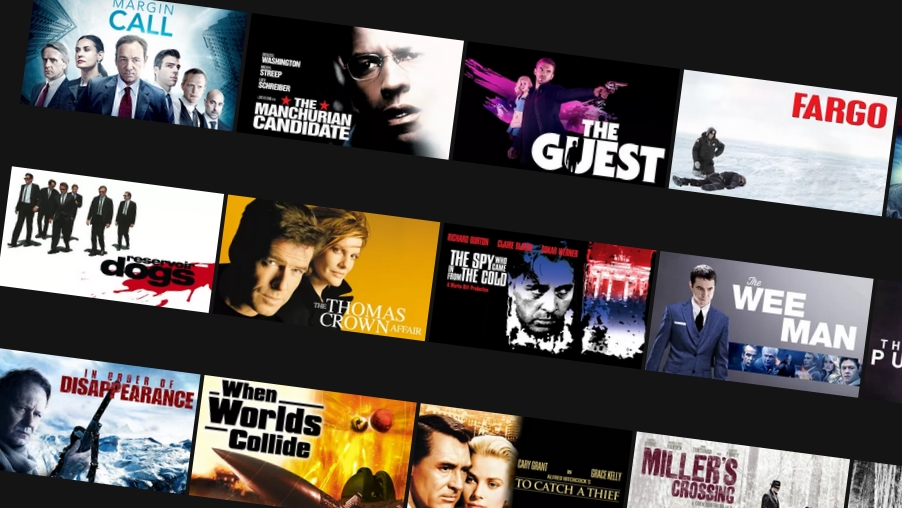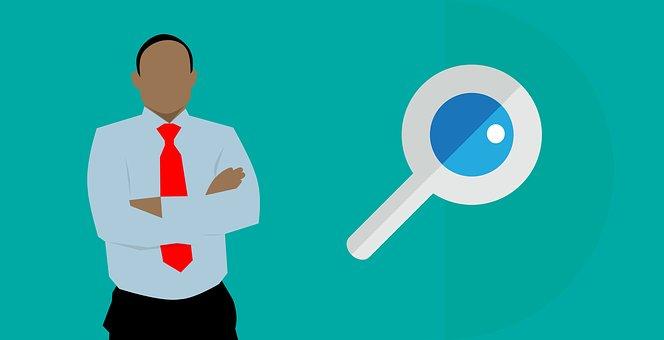Bagaimana cara memperbaiki Realtek HD Audio Manager hilang Windows sepuluh

Sementara Intel telah meningkatkan codec Audio Definisi Tinggi, sebagian besar Windows komputer masih memiliki Realtek HD Audio Manager dan driver terkait yang terpasang. Selanjutnya, kartu suara built-in pada Windows PC sebagian besar dibuat oleh Realtek sehingga lebih masuk akal untuk menggunakan utilitas pihak pertama untuk output audio yang lebih baik. Karena itu, kami telah menerima laporan bahwa Realtek HD Audio Manager hilang Windows 10. Itu tidak muncul di baki sistem atau di Panel Kontrol. Banyak orang telah menunjukkan masalahnya Windows 10 pembaruan dan memang demikian. Namun, dalam artikel ini, kita akan belajar cara memperbaiki Realtek HD Audio Manager yang hilang dari Windows 10. Kami telah menemukan dua cara mudah untuk memulihkan Realtek HD Audio Manager di Windows 10. Sekarang setelah tidak ada penundaan lagi, mari kita ikuti tutorialnya.
Perbaiki Realtek HD Audio Manager hilang Windows sepuluh
Seperti biasa, kami akan memperbarui driver audio terlebih dahulu untuk memperbaiki Realtek HD Audio Manager yang hilang dari Windows 10 secara otomatis. Dan jika berhasil maka kita akan mendownload dan menginstal codec Realtek terbaru secara manual dari website resminya. Dengan mengatakan itu, mari kita lanjutkan ke langkah-langkahnya.
1. Pertama-tama, klik kanan pada menu mulai dan Buka “Pengelola Perangkat”.
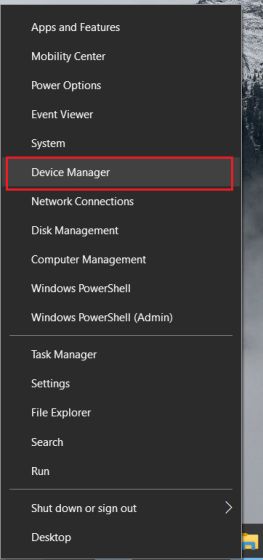
2. Sekarang gulir ke bawah dan perluas menu “Audio, video and game controllers”. Kemudian klik kanan pada “Realtek High Definition Audio” dan pilih “Perbarui driver”.
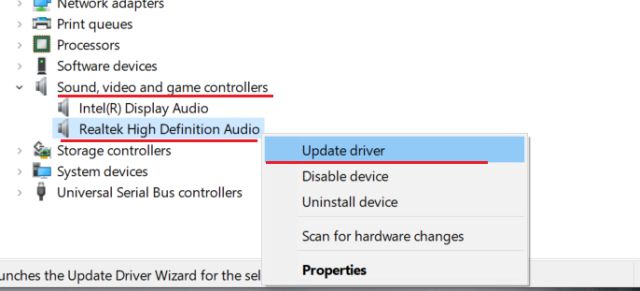
3. Pada layar berikutnya, klik “Secara otomatis mencari driver”. Proses ini akan butuh koneksi internet aktif jadi pastikan untuk menghubungkan komputer Anda ke hotspot atau hotspot WiFi.
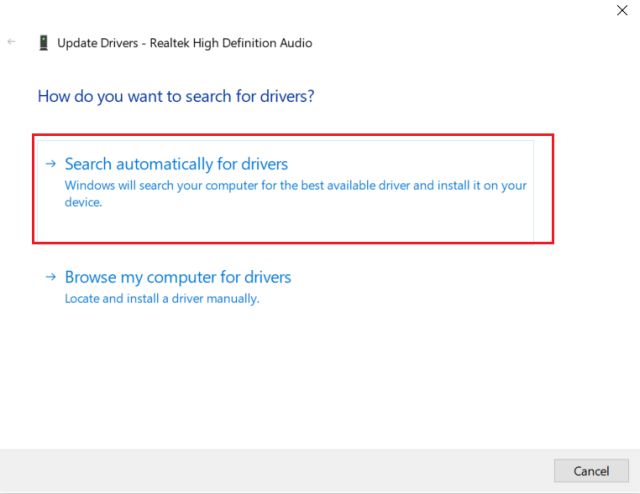
4. Setelah menemukan dan menginstal driver Realtek terbaru, Anda mungkin bertanya reboot Anda Windows 10 komputer. Kemudian periksa apakah Realtek HD Audio Manager tersedia di bawah baki sistem atau di dalam Panel Kontrol. Jika bukan itu masalahnya, lanjutkan ke langkah berikutnya.
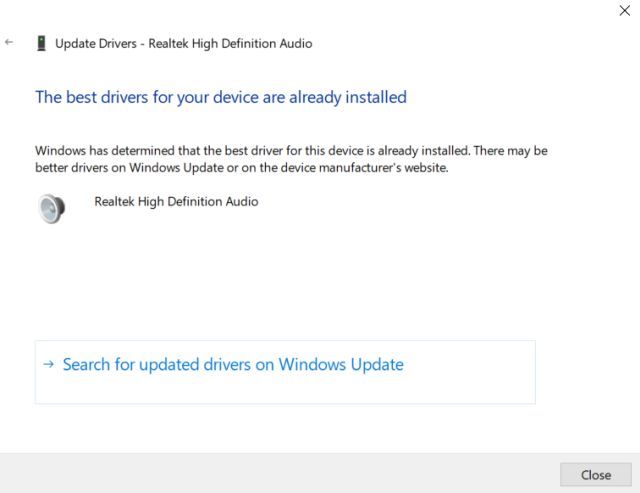
5. Di sini kita akan menginstal ulang driver Realtek lagi tetapi secara manual. Pilih “Perbarui driver” dan pilih “Jelajahi komputer saya untuk driver“.
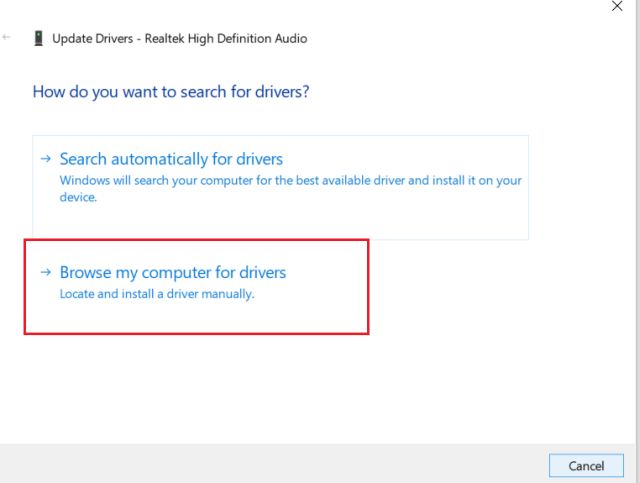
6. Kemudian klik “Biarkan aku memilih dari daftar driver yang tersedia di komputer saya”.
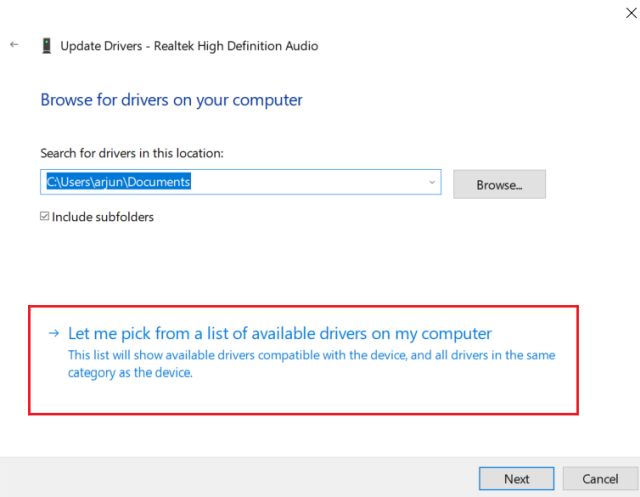
7. Di sini, pastikan pilih “Audio Definisi Tinggi Realtek” dan klik “Selanjutnya”. Setelah instalasi, restart komputer Anda. Kali ini, Realtek HD Audio Manager tidak boleh hilang dari baki sistem.
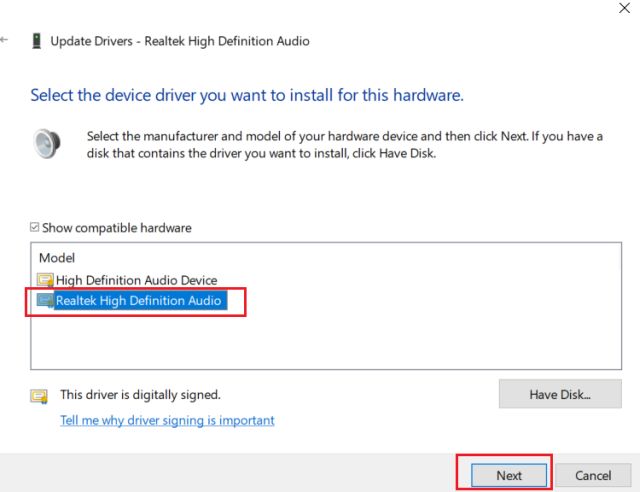
Unduh Realtek HD Audio Manager
Jika metode di atas tidak menyelesaikan masalah hilangnya Realtek HD Audio Manager dari Windows 10 kemudian ikuti bagian ini. Di sini kita akan mengunduh Realtek HD Audio Manager versi terbaru langsung dari situs web resmi Realtek dan kemudian menginstalnya. Jadi, inilah cara melakukannya.
1. Buka Situs Web Realtek dan unduh Realtek HD Audio Manager versi 32-bit atau 64-bit. Untuk menemukan arsitektur komputer Anda, klik kanan pada “My Computer” dan centang “Jenis Sistem”. Di sini Anda akan menemukan apakah komputer Anda memiliki arsitektur 64-bit atau 32-bit.

2. Kemudian instal programnya di Windows 10 PC dan restart komputer Anda. Selanjutnya, buka Drive “C” dan pergi ke File Program -> Realtek -> Audio -> HDA map.
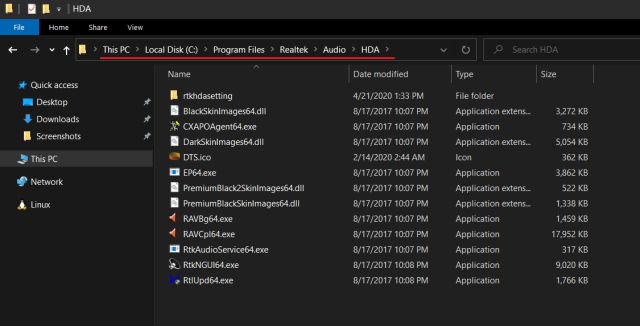
3. Di sini Anda akan menemukan banyak file terkait Realtek. Klik dua kali “RtkNGUI64.exe” dan Realtek HD Audio Manager akan berfungsi kembali Windows 10. Perlu diingat bahwa pada beberapa laptop mungkin menampilkan DTS atau Dolby berdasarkan kemitraan pabrikan dengan perusahaan peningkatan suara.
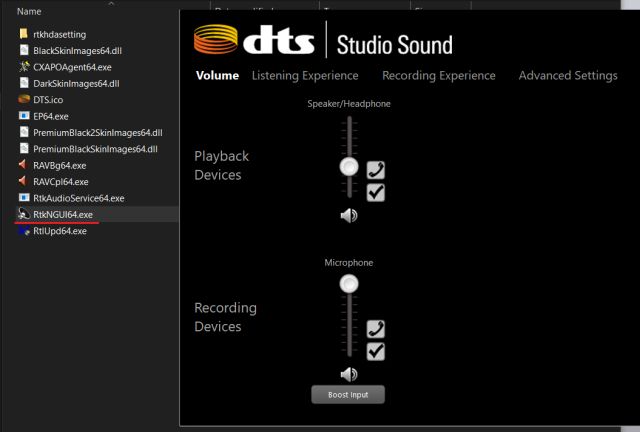
4. Ada cara untuk membuka Realtek HD Audio Manager secara manual. jika kamu mau membuatnya muncul di baki sistem, jalankan “RtkAudioService64.exe” dan “RAVCpl64.exe”.
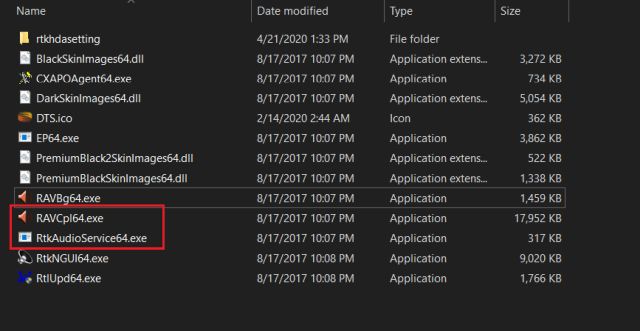
5. Jika Realtek HD Audio Manager masih hilang dari baki sistem, klik kanan pada “RtkNGUI64.exe” dan pilih “Kirim Ke”. Di Sini, pilih “Desktop (buat pintasan)”. Sekarang Anda dapat mengakses Realtek HD Audio Manager langsung dari desktop Anda, kapan pun Anda mau.
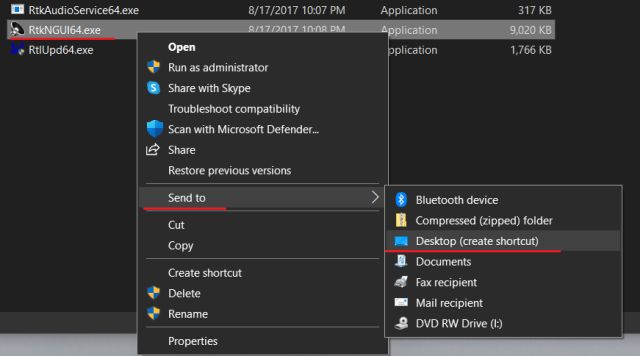
Aktifkan kembali Realtek HD Audio Manager Windows sepuluh
Jadi begitulah cara Anda mengatasi masalah Realtek HD Audio Manager yang hilang dari Windows 10. Saya menemukan dua metode dan keduanya cukup sederhana. Pada awalnya, Anda dapat mencoba memperbarui driver ke versi terbaru. Dan jika itu tidak berhasil maka Anda cukup mengunduh Realtek HD Audio Manager dari situs web resminya.
Jika Anda menyukai artikel ini, Anda juga harus membaca artikel kami tentang cara memperbaiki kerentanan zero-day bersama dengan solusi kami untuk 10 kesalahan umum. Windows 10 masalah. Pokoknya sekian dari kami. Jika Anda masih menghadapi masalah, beri tahu kami di bagian komentar di bawah. Kami pasti akan berusaha membantu Anda.